넷플릭스를 다운로드하여서 시청을 하려고 했더니 앱에서 지원하지 않는 디바이스라고 뜨는 경우가 있습니다. 넷플릭스 홈페이지에서 apk라는 파일을 다운로드하여도 안 되는 경우가 있는데, 오늘은 이런 디바이스 문제를 해결하는 방법에 대한 포스팅을 해보겠습니다.
앱에서 지원하지 않는 디바이스라고 왜 뜰까?

이런 오류가 뜨는 이유는 대부분 중고폰을 구입하시는 분들이 문제가 생깁니다. 중고핸드폰의 경우 구글락(FRP: Factory Reset Protect)에 걸리지 않기 위해서 OEM이라는 걸 잠금해제 후 초기화하며 판매하는 경우가 많기 때문에 이런 문제가 발생한다고 합니다. 구글락이란 전 사용자의 구글 계정을 통한 인증을 요구 걸 말합니다. 구글플레이에서 내기기가 미인증 기기인지 확인하시고 개발자모드에 들어가서 OEM이 켜져 있다면 비활성화 시키고 기기를 초기화시키면 됩니다.
내 기기가 미인증기기인지 확인하는 방법
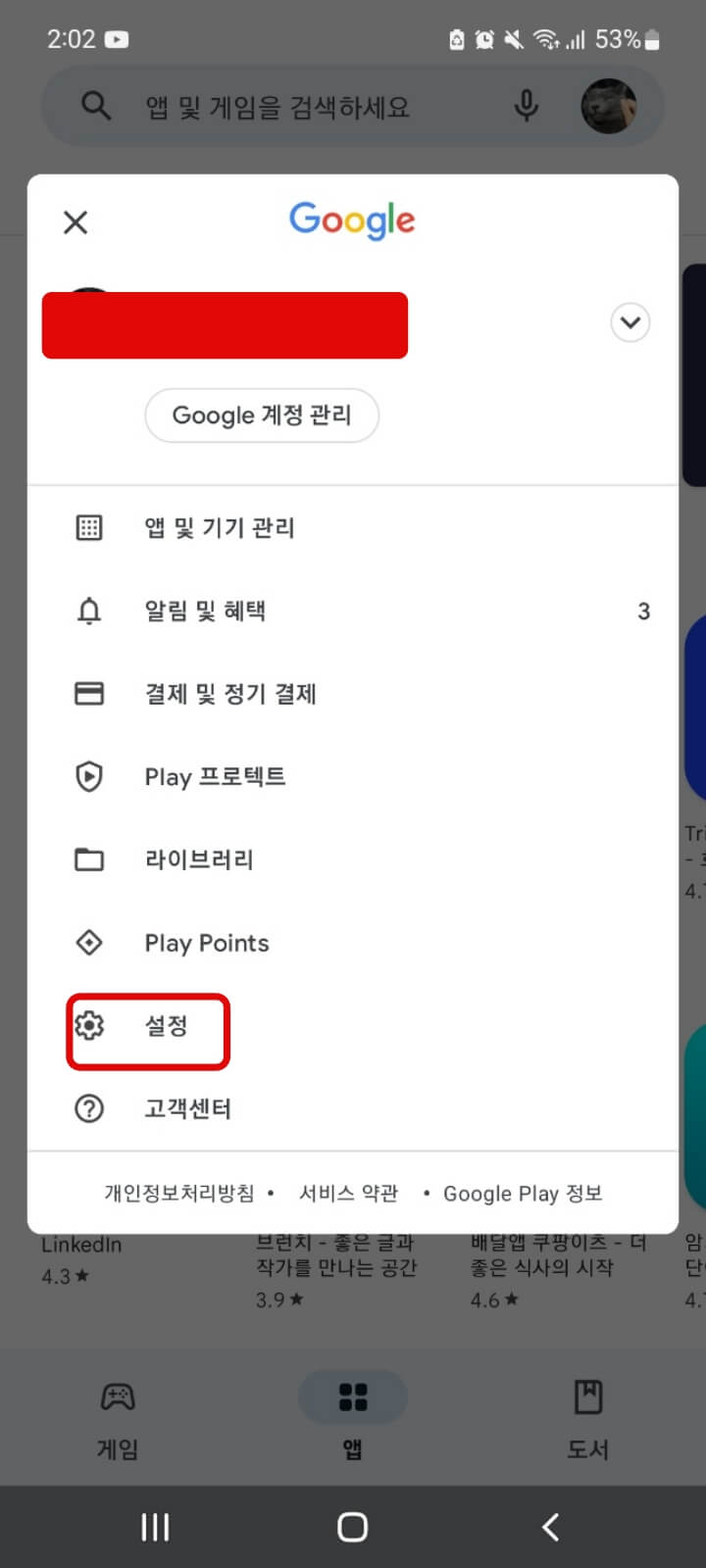
구글플레이어에 들어 가신 후 프로필을 누르시면 설정이 있습니다. 설정을 클릭합니다.
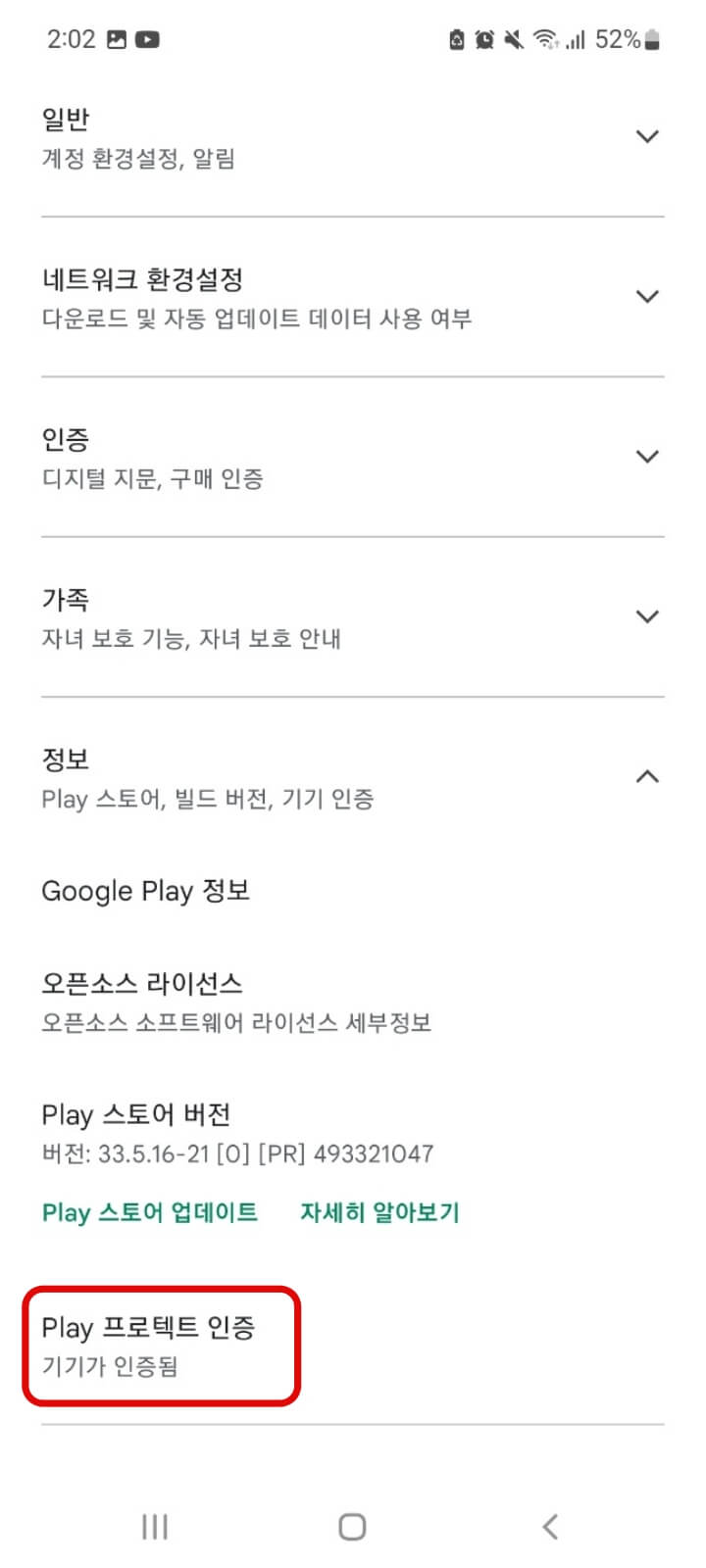
위의 보시면 저는 Play 프로텍트가 인증으로 되어있는데, 이게 미인증으로 되신 분들이 넷플릭스가 시청이 안될 수 있습니다. 미인증이 확인되셨다면 내 핸드폰에서 설정 -> 휴대전화 정보를 클릭합니다.
개발자옵션에서 OEM확인방법
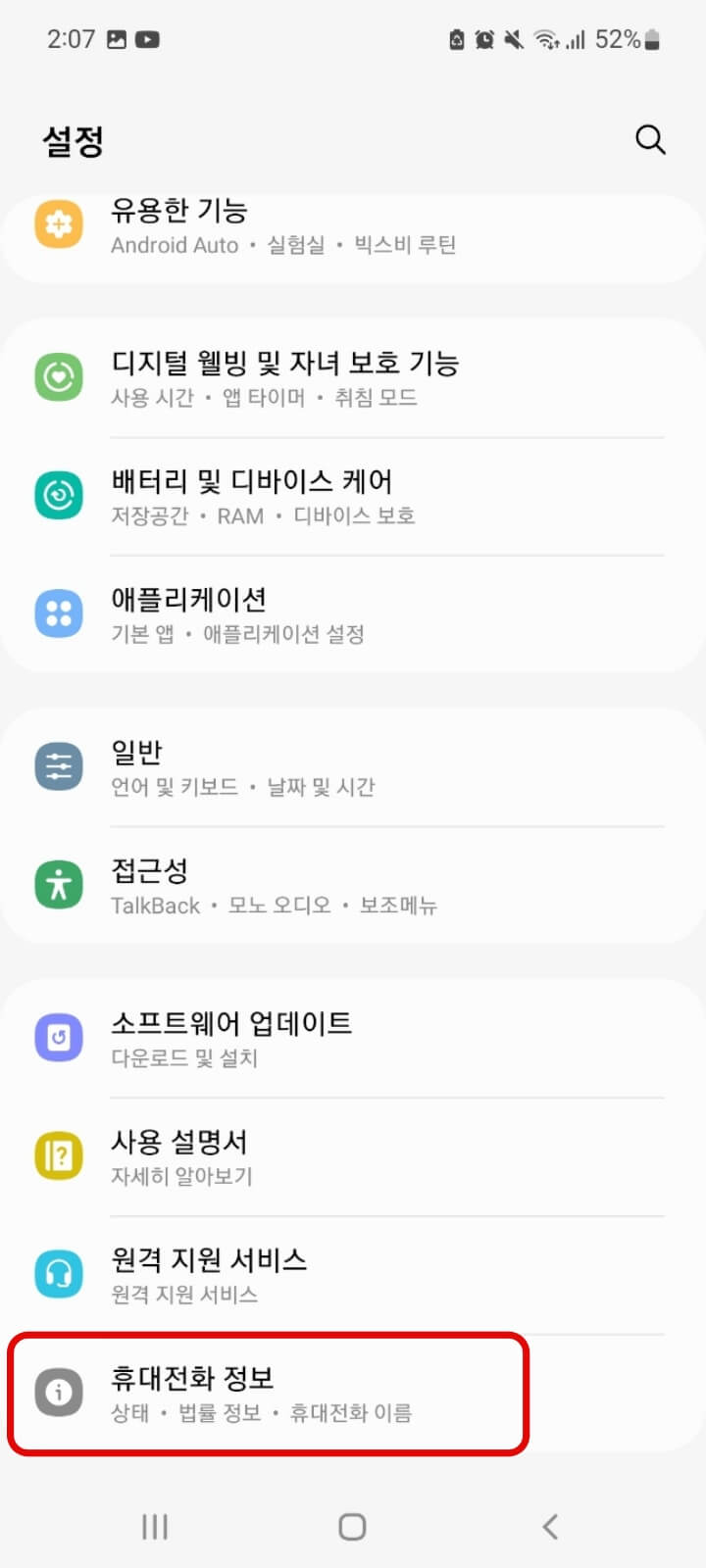
OEM이라는 개발자옵션이 설정되어 있는지 확인하기위해서는 설정으로 가셔야 합니다. 핸드폰에서 설정에서 휴대전화 정보를 클릭합니다. 이 개발자옵션은 처음에는 보이지 않습니다. 본인이 소프트웨어 정보에 들어가셔서 개발자 모드를 켜셔야만 카테고리가 생깁니다.
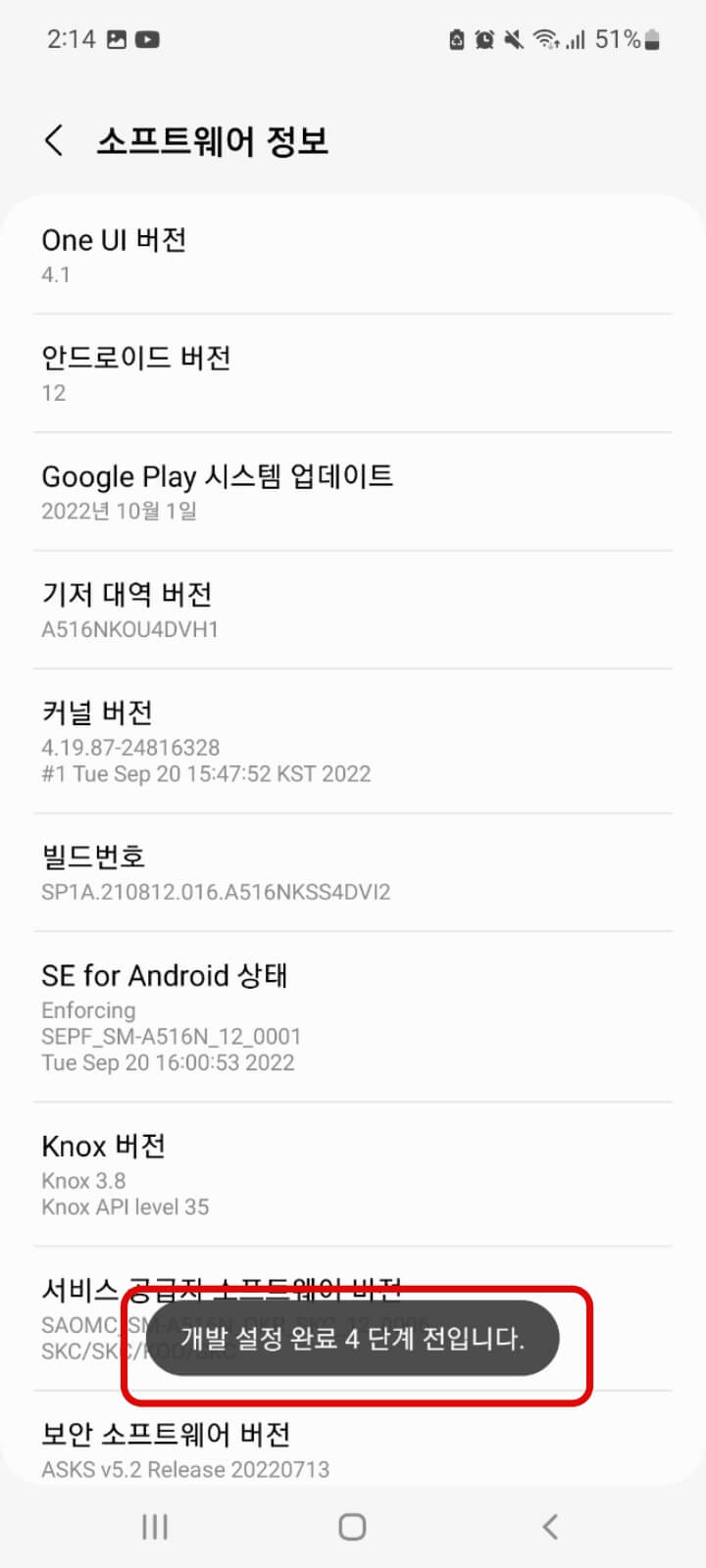
각 기기 마다 빌드번호가 있는데, 여기를 4번을 클릭해 줍니다. 그럼 개발성정완료 4단계입니다. 개발성정완료 3단계입니다. 개발성정완료 2단계입니다. 개발성정완료 1단계입니다라고 메세지가 뜹니다.
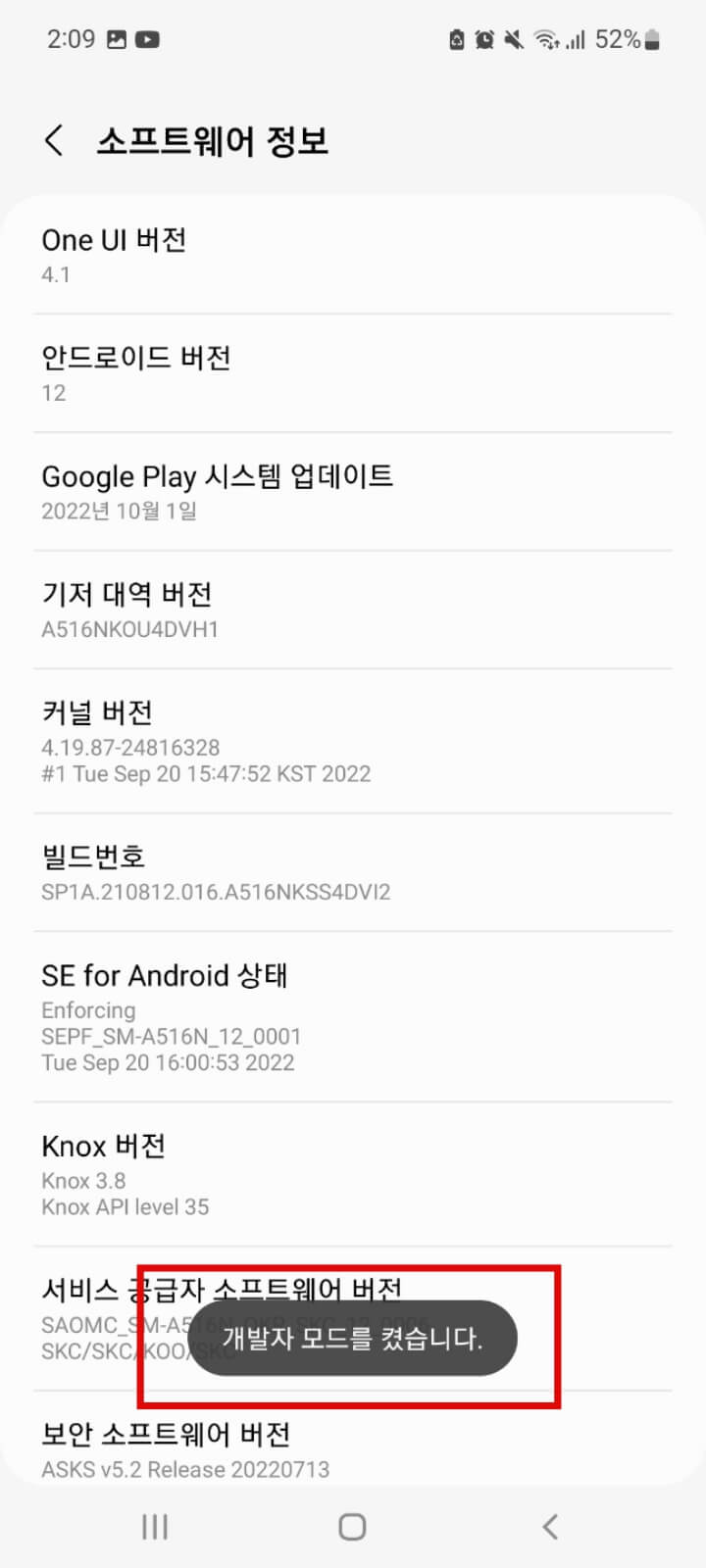
그럼 위와같은 메시지가 나옵니다. 개발자모드로 실행이 된 건데 이제 뒤로 가기를 눌러보시면 새로운 카테고리인 개발자옵션이 생겼습니다.
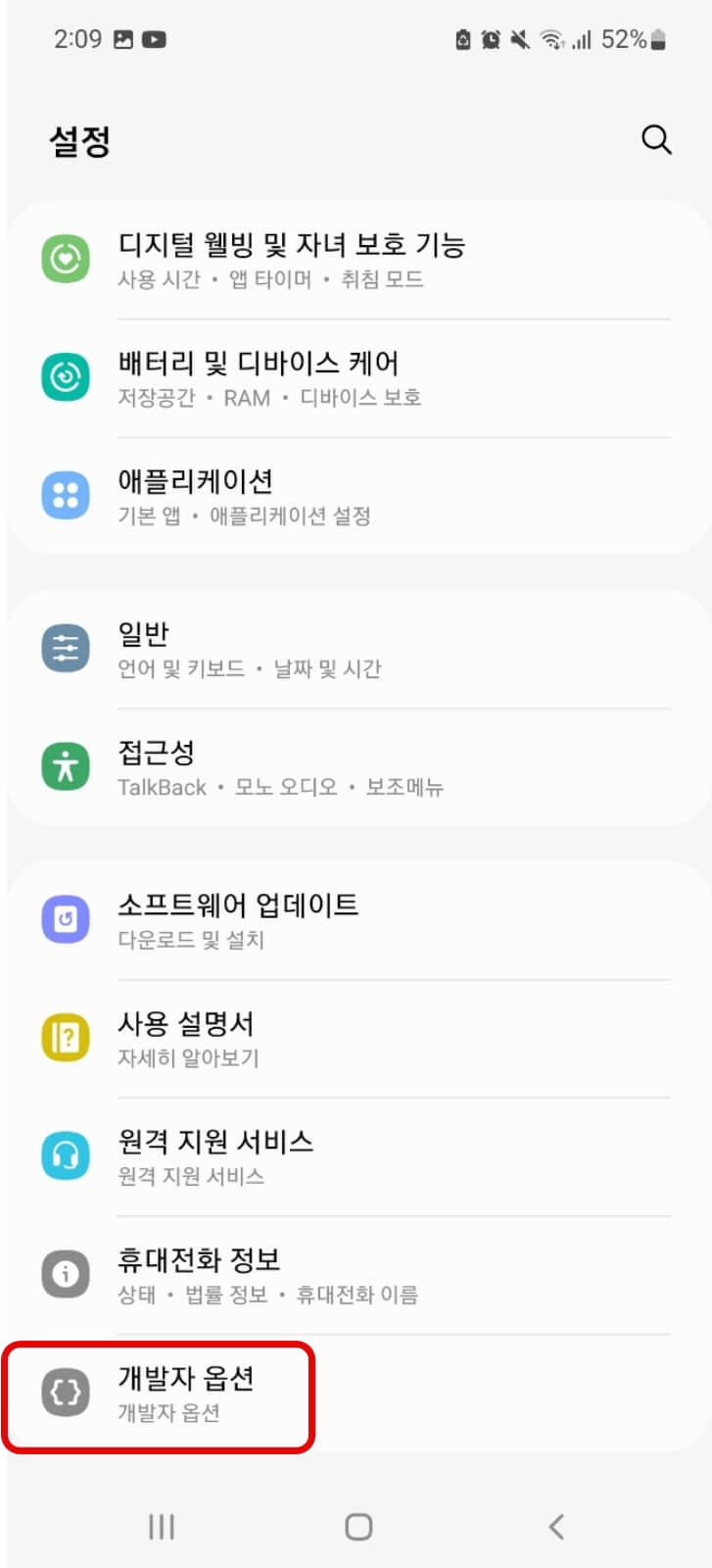
이제 이 개발자옵션을 클릭하면 OEM이 잠금해제가 되었는지 볼 수 있습니다.
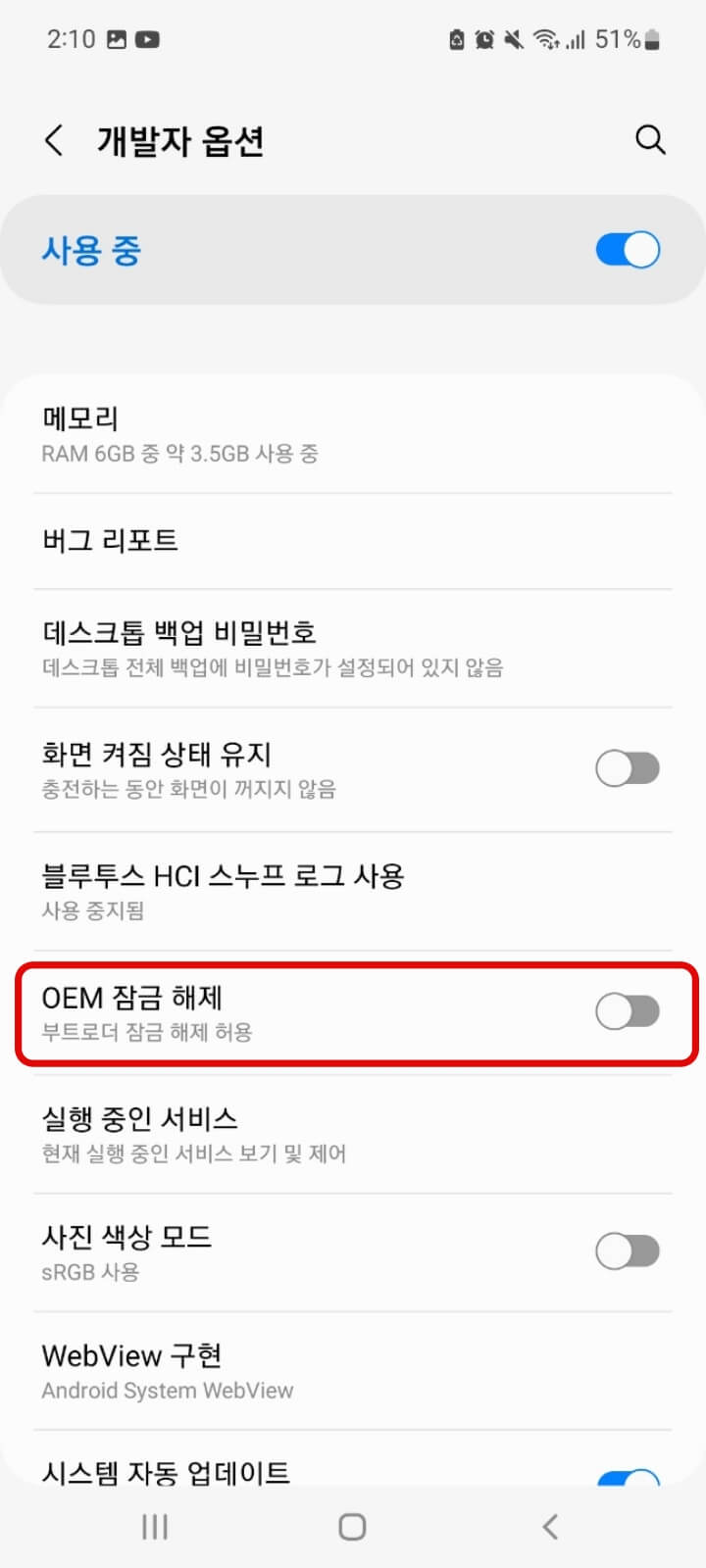
원래는 이렇게 꺼져 있어야 맞는건데, 켜져 있다면 이걸 해제해 주시고 넷플릭스를 다시 다운로드하시면 이제는 시청이 가능하실 겁니다. 그래도 안될 경우 공장초기화를 하시면 문제가 해결됩니다. 참고로 위의 사진처럼 해제가 되어있는 상태가 정상적인 상태입니다.
공장 초기화 하기
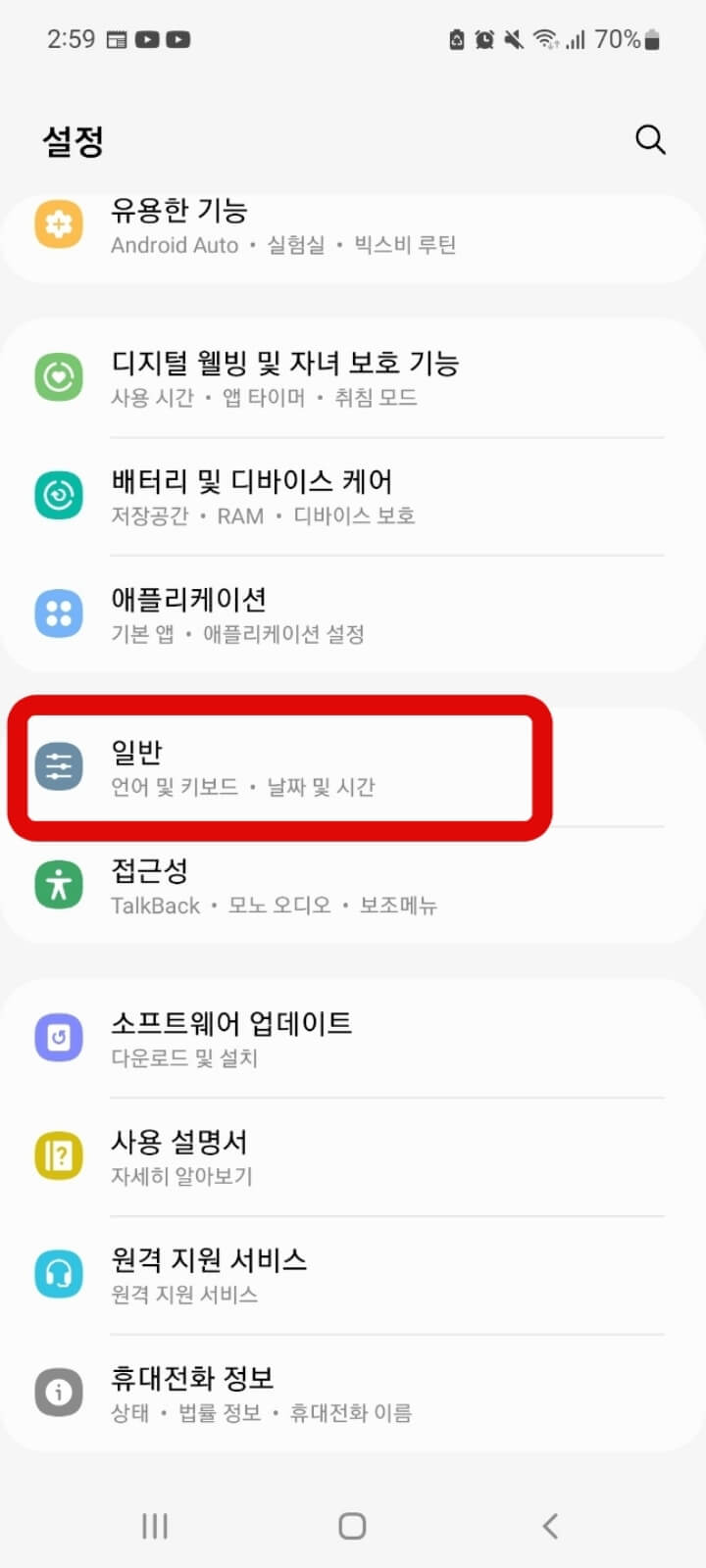
자 이제 거의 다 왔습니다. 먼저 설정에서 들어갑니다. 그럼 일반 카테고리가 보이는데 여기를 클릭합니다.
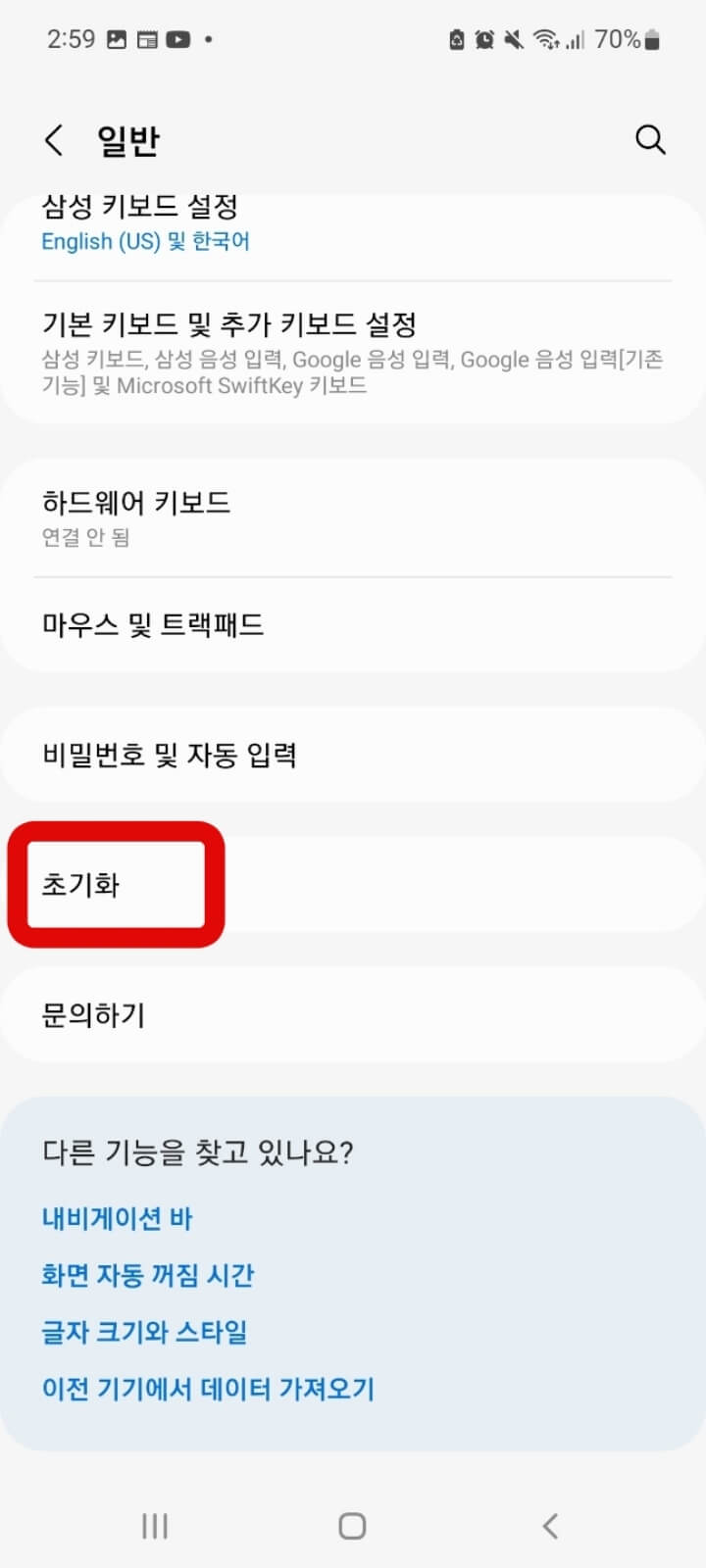
들어가면 초기화가 보이는데 클릭해줍니다.
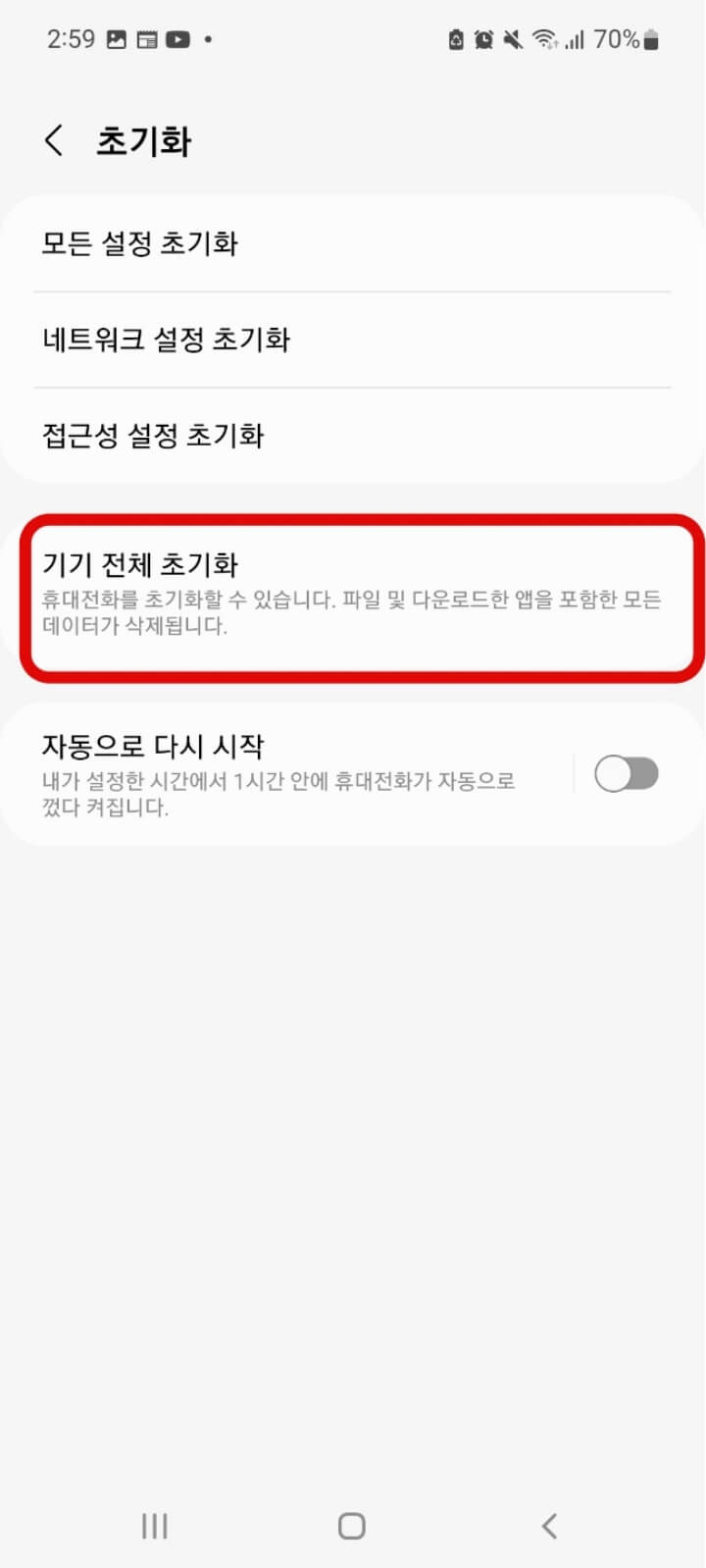
기기 전체 초기화를 클릭합니다.
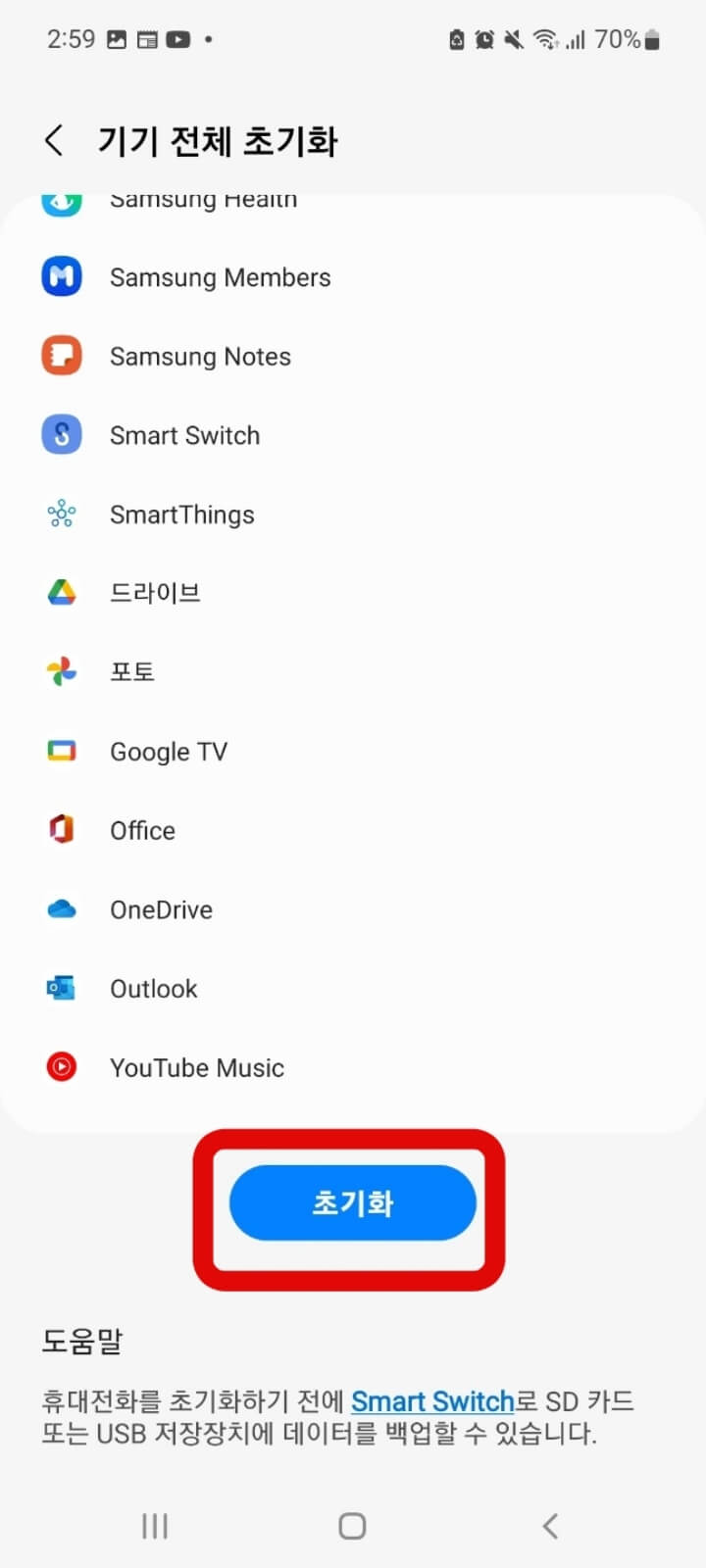
카테고리에 들어가서 아래로 내려보면 초기화 버튼이 있습니다. 그럼 공장초기화가 진행됩니다. 이제 다시 넷플릭스를 다운로드해서 실행해 주시면 문제가 해결될 겁니다. 복잡해 보이지만 사진처럼만 따라오시면 크게 어려울 것도 없습니다. 오늘은 넷플릭스(Netflix) 앱에서 지원하지 않는 디바이스라고 뜰 경우 해결방법에 대한 포스팅을 써봤습니다.
'넷플릭스의 모든 것 > 넷플릭스 고객센터' 카테고리의 다른 글
| 넷플릭스에서 계정에 전화번호 추가하는 방법 (0) | 2023.01.03 |
|---|---|
| 넷플릭스에서 너무 많은 디바이스에 저장했습니다라는 메세지가 뜰 경우 해결방법 (0) | 2022.12.24 |
| 넷플릭스(netflix) 오류! 0013이라고 떴을 때 해결방법 (0) | 2022.12.22 |
| 넷플릭스 고객센터로 상담하는 방법(전화,채팅) (0) | 2022.12.16 |
| 넷플릭스(NETFLX) 자녀의 시청 제한하는 방법(자녀보호기능) (0) | 2022.12.04 |




댓글